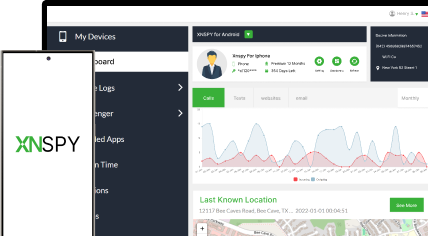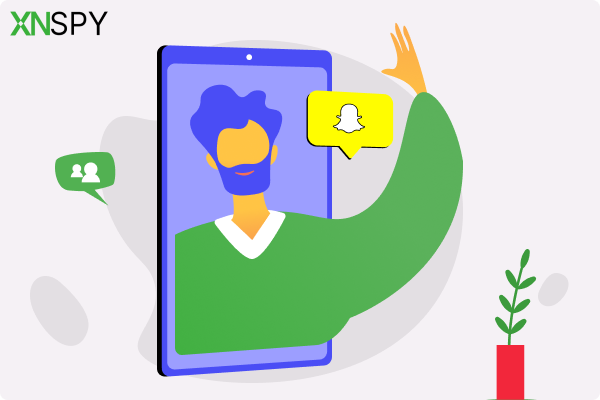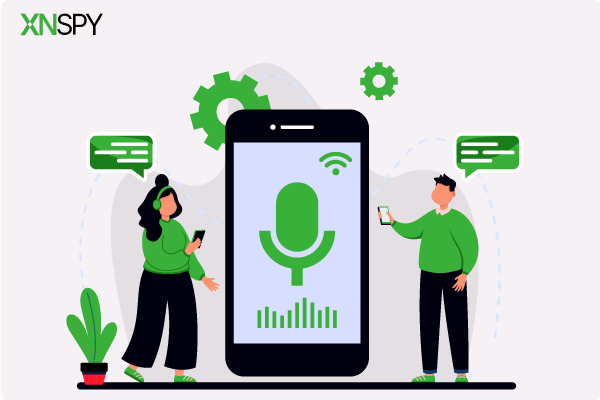La experiencia de monitoreo completa para tu teléfono
¡Obtenga XNSPY y comience a rastrear llamadas, mensajes de texto, multimedia, ubicaciones y más en cualquier teléfono!
Empezar ahora Demostración en vivoEn esta era digital, las aplicaciones son esenciales para todo, desde la interacción social hasta los juegos, la transmisión de contenido y la gestión de tareas. Sin embargo, a veces, necesitamos bloquear aplicaciones en el teléfono Android de alguien, ya que pueden consumir horas de su tiempo, afectar su capacidad de concentración o incluso afectar su salud mental.
Los niños, en particular, pueden pasar demasiado tiempo en aplicaciones que no son adecuadas para su edad. Ya sea que desee restringir el acceso a aplicaciones específicas o establecer límites de tiempo, existen varios métodos disponibles para dispositivos Android. En esta guía, exploraremos cómo bloquear una aplicación en Android para ayudarlo a crear un entorno digital más saludable y equilibrado.
¿Puedes bloquear aplicaciones en el teléfono Android de otra persona de forma remota?
Sí, puedes bloquear aplicaciones en el teléfono Android de otra persona de forma remota. Ahora debes estar preguntándote cómo bloquear ciertas aplicaciones en Android para otra persona. Bueno, existen diferentes herramientas y métodos para ello.
Con ellas, puedes bloquear aplicaciones específicas sin necesidad de tener acceso físico al dispositivo e incluso controlar el uso de las aplicaciones y establecer límites de tiempo. Ofrecen una solución práctica, especialmente para los padres que deben gestionar el tiempo que sus hijos pasan frente a la pantalla. Solo asegúrate de instalar la aplicación en el dispositivo de destino y vincularla a tu cuenta para comenzar.
No te pierdas estas maravillosas lecturas
📱 Cómo bloquear aplicaciones en iPhone de forma remota: 5 métodos probados
🎯 Cómo ver mensajes eliminados en WhatsApp sin el dispositivo de destino
⚡ Cómo rastrear la ubicación de alguien en Android sin que lo sepa
¿Es legal bloquear aplicaciones en secreto en el dispositivo Android de otra persona?
Sí, es legal bloquear aplicaciones en el teléfono Android de un niño si es menor de 18 años, ya que los padres o tutores tienen derecho a administrar el uso del dispositivo de sus hijos. Ahora bien, si está tratando de averiguar cómo restringir las aplicaciones en el teléfono Android de cualquier adulto, necesita su consentimiento para ello.
Hacerlo en secreto podría acarrear problemas legales, por lo que siempre debe consultar los requisitos legales de su zona. La comunicación abierta suele ser la mejor estrategia: evita malentendidos y mantiene las cosas claras.
Cómo bloquear una aplicación en Android: 5 métodos probados
Ya sea que usted sea un padre que busca proteger el teléfono de su hijo o un adulto que simplemente protege a sus mayores de estafas e inconvenientes, aquí están las 5 formas de bloquear aplicaciones en Android.
1. Utilice XNSPY
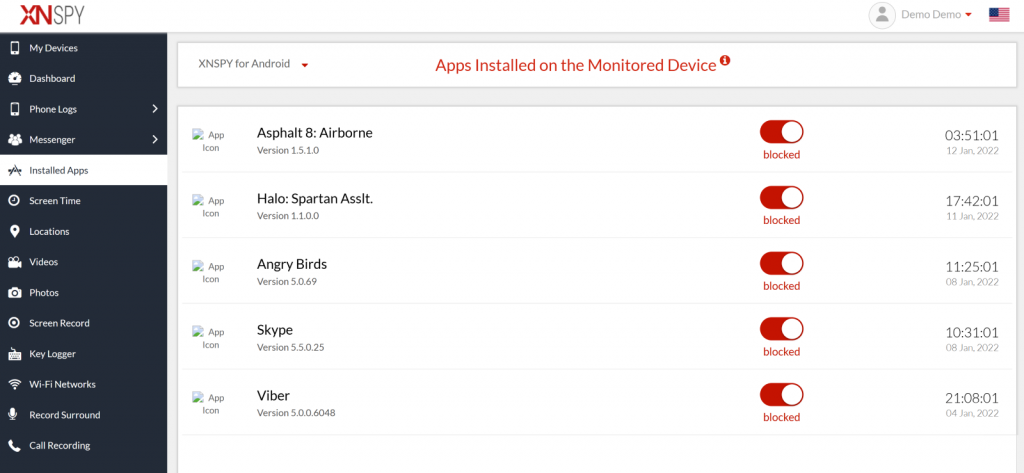
Si buscas un método sólido para bloquear una aplicación específica en Android, no hay mejor opción que XNSPY. La aplicación te brinda acceso remoto al teléfono de destino. Puedes ver fácilmente la actividad en las redes sociales, las llamadas, las ubicaciones, los mensajes y el contenido multimedia. La aplicación funciona de manera discreta en el dispositivo de destino y registra cada acción, desde la descarga de la aplicación hasta la actividad de la misma.
A través del panel de control de XNSPY, puedes abrir “Aplicaciones instaladas” para ver todas las aplicaciones presentes en el teléfono Android. Y con un simple cambio, puedes bloquear cualquier aplicación que desees. Una vez hecho esto, si la persona intenta abrir esa aplicación en particular, se mostrará una notificación de “Aplicación bloqueada”.
XNSPY incluso proporciona otros detalles como el nombre de la aplicación y sus versiones, junto con la hora y la fecha de instalación de cada aplicación.
A continuación se explica cómo utilizar XNSPY como bloqueador de aplicaciones para Android:
- Utilice el correo electrónico para crear una cuenta de usuario
- Suscríbete a un plan mensual o anual
- Acceda al teléfono de destino y siga las instrucciones para configurar la aplicación.
- Utilice credenciales para iniciar sesión en el panel de usuario
- Abra la opción Aplicaciones instaladas y, desde la lista, cambie el botón a Bloquear una aplicación específica.

Tome el control total de las aplicaciones
Bloquee aplicaciones no deseadas con XNSPY, en cualquier momento y en cualquier lugar.
2. Enlace familiar de Google
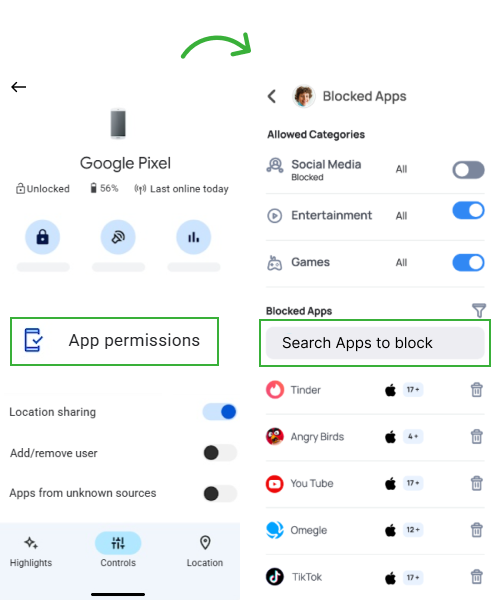
Google Family Link es una aplicación gratuita que permite a los padres controlar la actividad de sus hijos en Android y bloquear aplicaciones que se consideren inseguras. Para bloquear la descarga de aplicaciones en Android, puedes activar la opción “Aprobar aplicaciones” en la configuración. Una vez habilitada, tendrás que aprobar todas las aplicaciones que tu hijo quiera descargar de Google Play Store.
A continuación, se explica cómo bloquear la descarga de aplicaciones en Android mediante Google Family Link:
- Descargue e instale Google Family Link en su dispositivo y en el de su hijo.
- Vincula la cuenta de tu hijo a tu aplicación Family Link y selecciona el perfil de tu hijo.
- Haga clic en “Administrar configuración” y luego toque “Aplicaciones y notificaciones”.
- Selecciona “Permisos de aplicaciones” o “Aplicaciones instaladas”. Verás una lista de aplicaciones; toca la aplicación y selecciona “Bloquear” o deshabilita sus permisos.
3. Bienestar digital y controles parentales
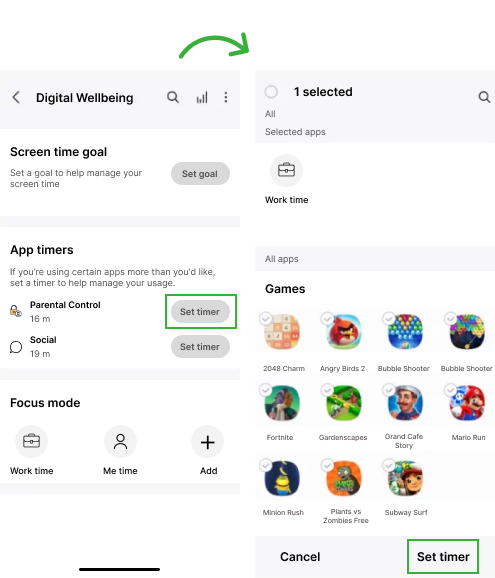
En los teléfonos Android, Bienestar digital y controles parentales es una aplicación nativa que ayuda a administrar el tiempo de uso de aplicaciones y pantalla. Solo necesitas configurar un temporizador y, una vez que se alcanza, el acceso a la aplicación se bloquea por el resto del día. Por lo tanto, si estás buscando cómo restringir aplicaciones en Android, este podría ser un método eficaz.
Siga estos pasos:
- En el dispositivo Android, abra la aplicación Configuración.
- Desplácese hacia abajo y toque "Bienestar digital y controles parentales".
- Haga clic en Panel de control, donde verá una lista de todas las aplicaciones instaladas.
- Verá una lista de todas las aplicaciones instaladas. Establezca un temporizador diario para la aplicación (por ejemplo, 30 minutos para bloquearla por completo). Una vez que se alcance el temporizador, la aplicación se pausará por el resto del día.
¿Sabías?
Puedes escuchar el entorno de otro teléfono sin que la otra persona lo sepa.
4. Uso de un firewall (control avanzado de red)
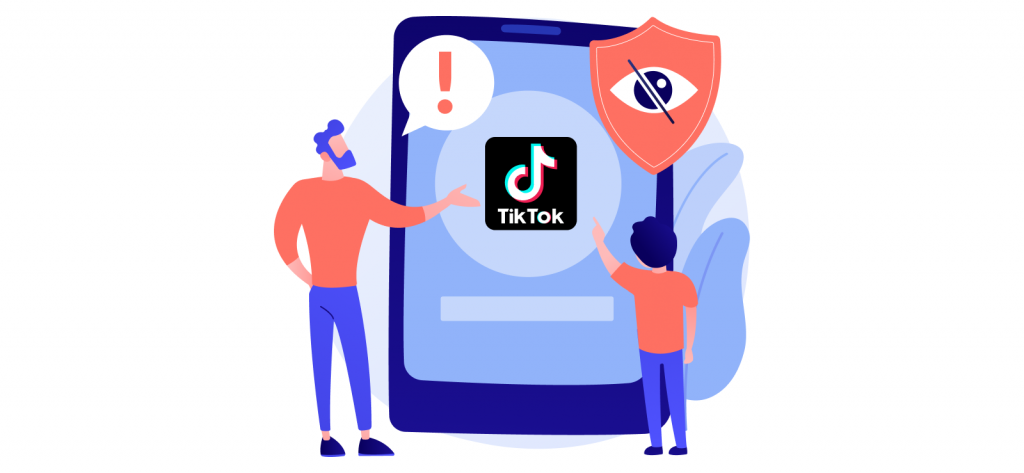
Un firewall en un teléfono Android es una herramienta de seguridad que controla el tráfico de red entrante y saliente. Puede bloquear el acceso a Internet de determinadas aplicaciones, lo que impide la transmisión de datos y protege la privacidad del usuario.
Veamos cómo bloquear una aplicación específica en Android usando aplicaciones como NetGuard o NoRoot Firewall:
- Instale una aplicación de firewall como NetGuard o NoRoot Firewall desde Google Play Store en el teléfono de alguien.
- Abra la aplicación de firewall y otorgue los permisos necesarios (como el acceso VPN, que la aplicación utiliza para controlar el tráfico de la red).
- Verá una lista de aplicaciones instaladas en la interfaz de la aplicación. Busque la aplicación que desea bloquear y active el interruptor para bloquear su acceso a Internet.
- Una vez activa, las aplicaciones seleccionadas no podrán acceder a Internet.
5. Ajuste de la configuración del enrutador
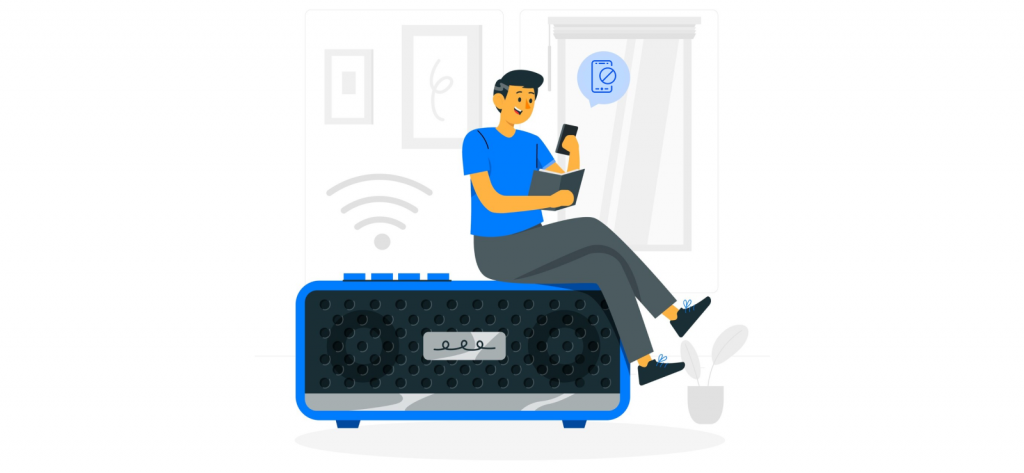
Si eres experto en tecnología y quieres una forma más avanzada de bloquear aplicaciones en Android, ajustar la configuración de tu enrutador puede ser la solución. Al controlar el acceso a dominios o direcciones IP específicos a nivel de red, puedes bloquear aplicaciones o sitios web en todos los dispositivos conectados a tu Wi-Fi.
Estos son los pasos:
- Ingrese la dirección IP de su enrutador en la barra de direcciones del navegador y presione Enter.
- Inicie sesión utilizando el nombre de usuario y la contraseña de su enrutador.
- Busque la sección "Control parental, Restricciones de acceso o Firewall" en el menú de configuración del enrutador. Esto puede variar según el modelo del enrutador.
- Puede bloquear URL de aplicaciones o dominios específicos ingresándolos manualmente o utilizando las herramientas de filtrado del enrutador.
Cómo bloquear la descarga de una aplicación en Android sin que la otra persona lo sepa
Para bloquear la descarga de aplicaciones en Android sin avisar a la otra persona, primero debes acceder a su teléfono y navegar a la configuración desde Google Play Store. A continuación, habilita la función de Control parental y establece un PIN para restringir las descargas según las clasificaciones de contenido.
Sin embargo, este método tiene limitaciones. Solo impide que se instalen aplicaciones en función de las clasificaciones de contenido y no aborda las aplicaciones ya descargadas o instaladas de fuentes de terceros.
Para una solución más completa, considere usar XNSPY. Le permite bloquear aplicaciones en Android incluso después de que se hayan descargado. Con él, puede monitorear y administrar aplicaciones de forma remota y garantizar una supervisión completa sin depender únicamente de la configuración de Play Store.
Cómo bloquear una aplicación de forma permanente en Android sin acceder al teléfono
La mejor forma de bloquear de forma permanente las aplicaciones en Android es utilizar XNSPY. Solo tienes que utilizar su panel de control y con un solo clic podrás bloquear la aplicación de forma permanente. Una vez bloqueada la aplicación, el niño no podrá desinstalarla ni descargarla de nuevo.
En el caso de todos los demás métodos, los niños y las personas con conocimientos tecnológicos siempre encuentran una forma de eludir las restricciones de las aplicaciones y volver a instalar las aplicaciones bloqueadas. Esto hace que resulte frustrante para los padres que intentan proteger a sus hijos de contenido inapropiado o de un tiempo excesivo frente a la pantalla.
Garantice una actividad segura en línea para sus hijos
Obtenga XNSPY para una solución de monitoreo integral.